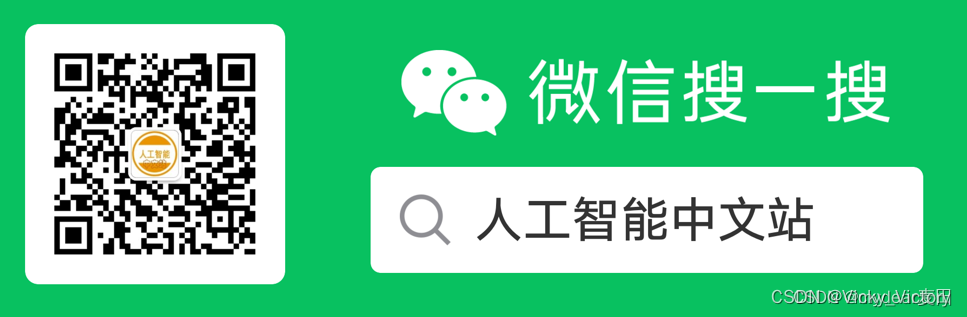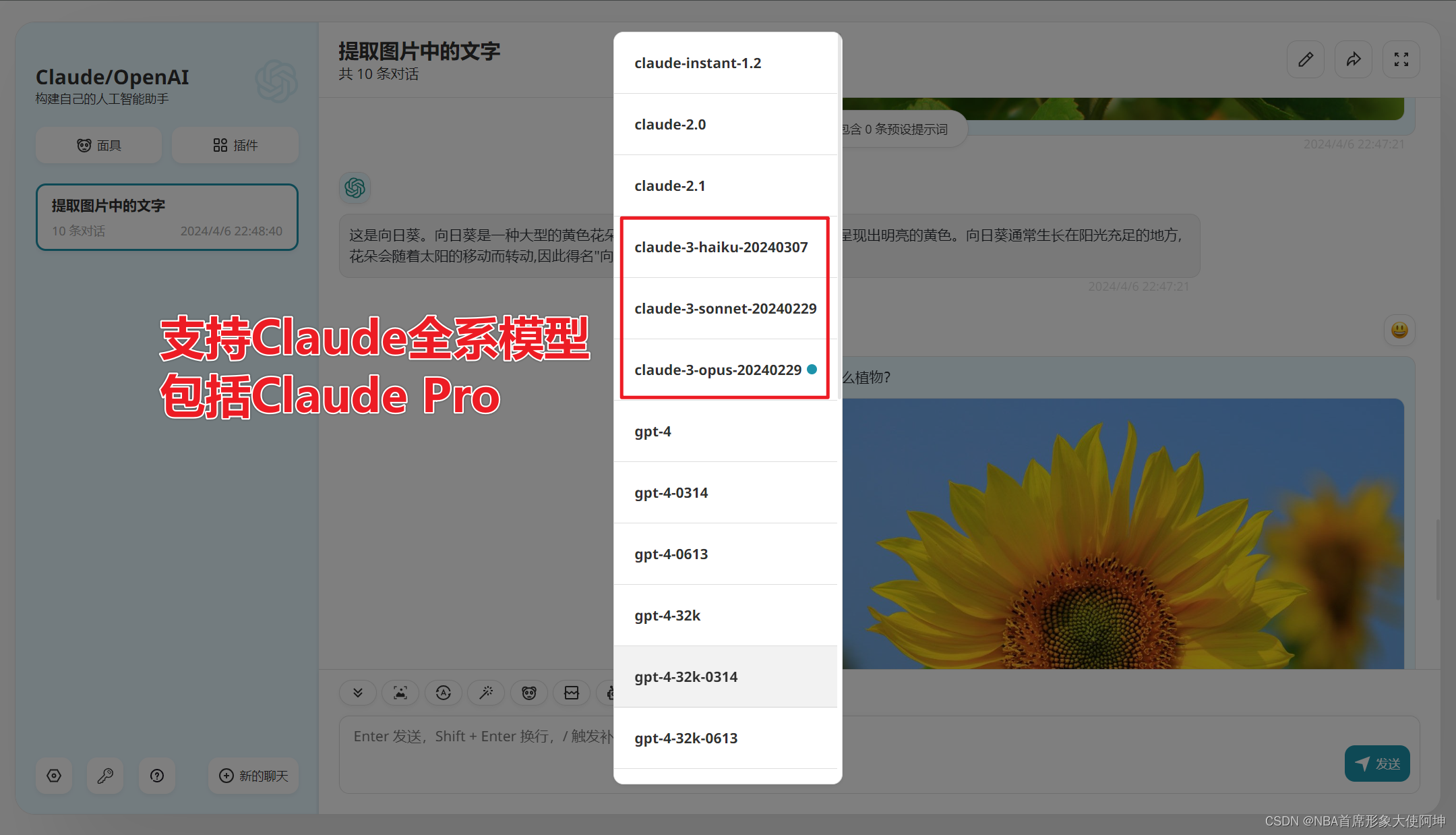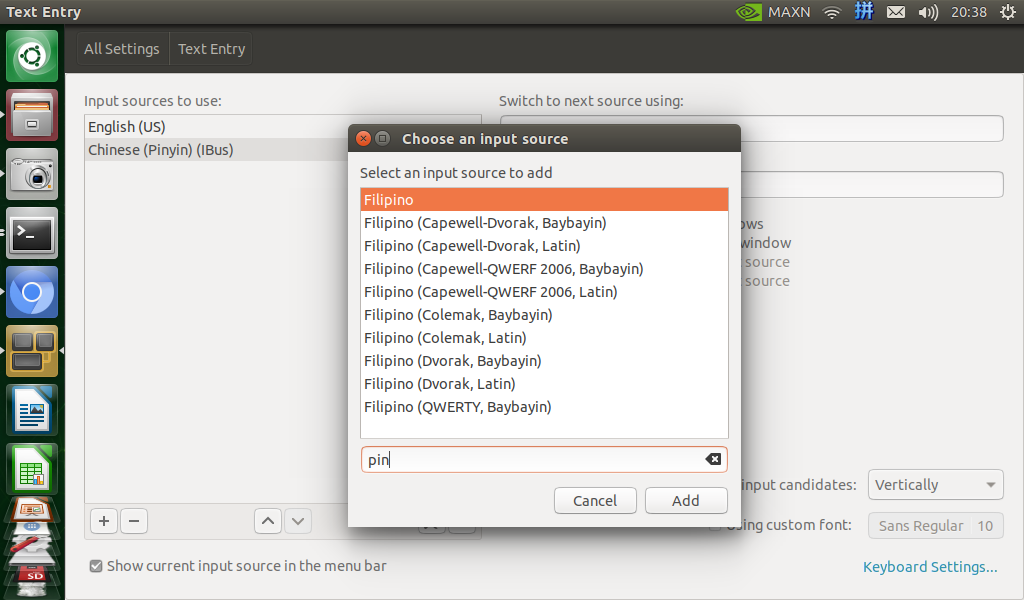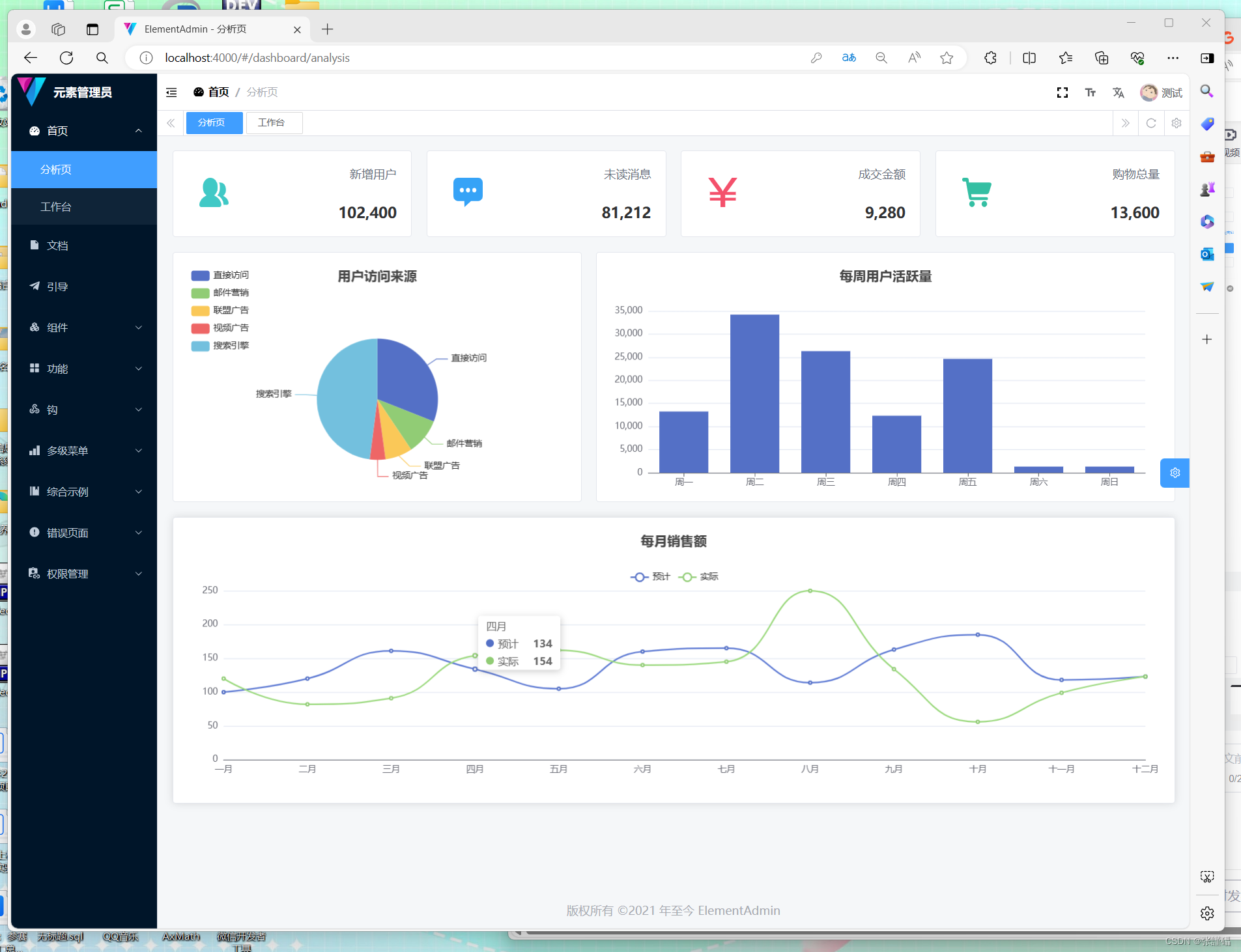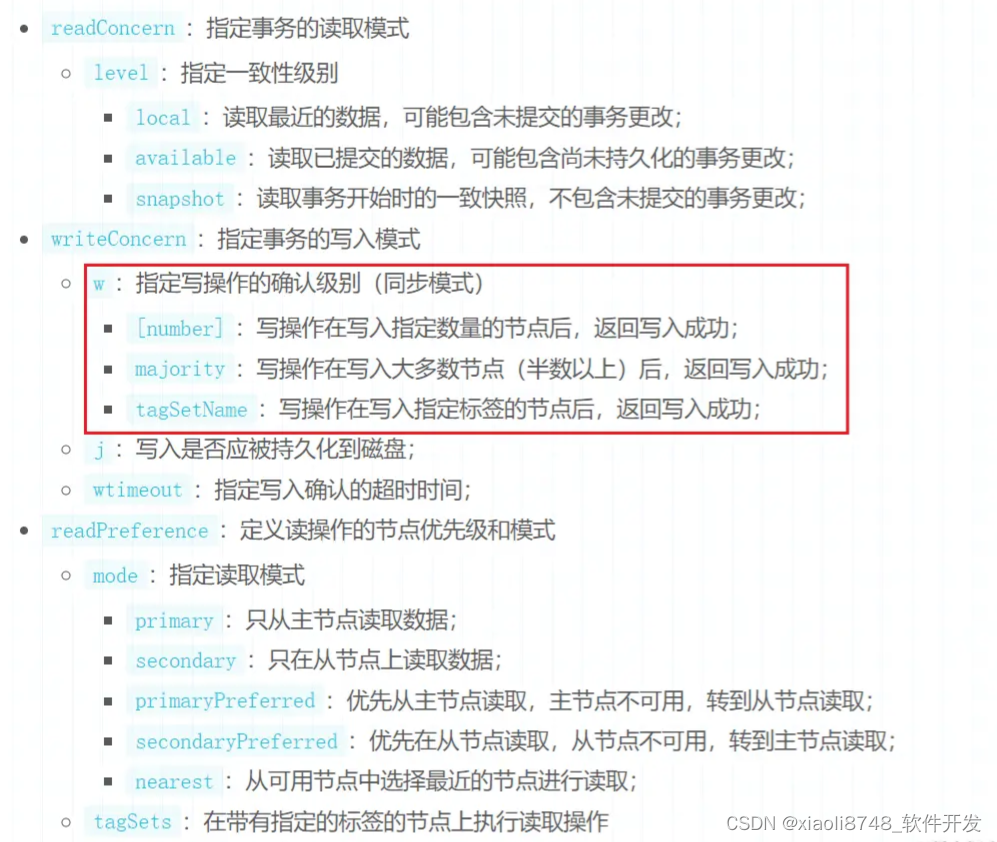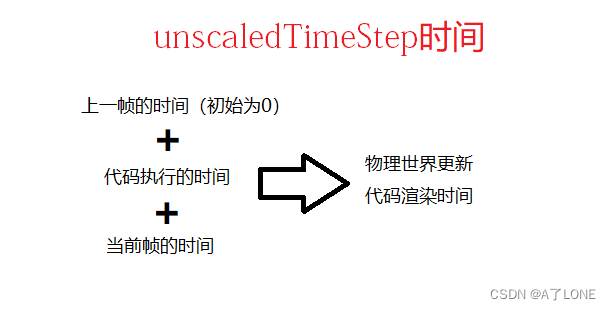CMake 用法参考
CMake学习
cmake使用详细教程(日常使用这一篇就足够了)_cmake教程-CSDN博客
手动添加 CMake 编译器的搜索路径

如果没有设置上面的路径,有些编译器是找不到的

指定cmake 生成文件的路径
生成makefile 等文件的路径 可以指定,修改下面的路径即可。
VS Code 默认是在当前workspace的build里生成。

如果使用命令行执行CMake,可以在当前CMakeLists.txt 路径下新建一个build 文件夹,然后进入,执行下面语句,就可以在build内生成所有文件
#生成makefile
cmake ..#如果安装了VS studio, 那么 cmake默认使用cl 编译,可以使用-G 选择编译器
cmake .. -G "MinGW Makefiles"cmake 是一个跨平台的自动化构建系统,它使用 CMakeLists.txt 文件来描述构建过程。-G 选项是 cmake 命令行中用于指定生成器的参数,它决定了 cmake 应该使用哪种构建系统或IDE项目文件。以下是一些常见的 cmake 生成器和它们对应的使用场景:Unix Makefiles:cmake -G "Unix Makefiles" ..
这个生成器会创建标准的 Makefiles,适用于 Unix 系统上的 make 工具。MinGW Makefiles:cmake -G "MinGW Makefiles" ..
适用于 Windows 系统,使用 MinGW 工具链生成 Makefiles。Ninja:cmake -G Ninja ..
生成 Ninja 构建文件,Ninja 是一个快速的构建系统,通常比传统的 make 工具更快。Visual Studio:cmake -G "Visual Studio 16 2019" ..
生成适用于 Visual Studio 2019 的项目文件。你可以根据需要选择不同版本的 Visual Studio。Xcode:cmake -G Xcode ..
生成 Xcode 项目文件,适用于 macOS 和 iOS 开发。CodeBlocks:cmake -G "CodeBlocks - Unix Makefiles" ..
生成 CodeBlocks IDE 的项目文件,同时使用 Unix Makefiles 作为构建系统。Eclipse CDT4:cmake -G "Eclipse CDT4 - Unix Makefiles" ..
生成 Eclipse CDT 4 的项目文件,适用于 Eclipse IDE。使用 -G 选项时,你可以省略引号,但如果你使用的生成器名称包含空格或特殊字符,引号是必须的。例如:cmake -G "Ninja" ..
或者cmake -G Ninja ..
选择正确的生成器对于确保项目能够在目标平台上正确构建和运行非常重要。在实际使用中,你可能需要根据你的开发环境和需求来选择合适的生成器。#执行编译
make